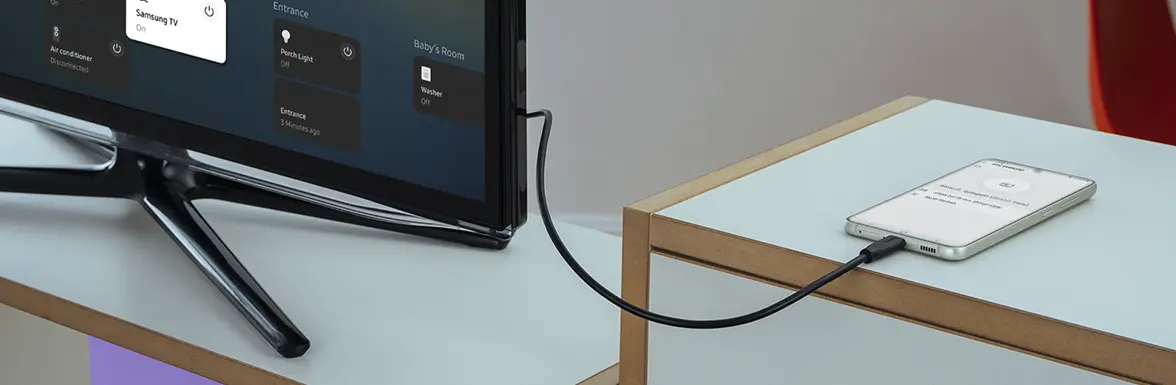Podłączenie telefonu do telewizora
Jest kilka sposobów na podłączenie telefonu do telewizora, za pomocą kabla lub bez jego użycia. Przedstawiamy praktyczne wskazówki, aby to się udało!
7 minut czasu czytania | 18 lis 2021
Najważniejsze informacje w pigułce: Podłączenie telefonu do telewizora
- Szybkie i łatwe podłączenie telefonu do telewizora za pomocą adaptera i kabla HDMI
- W modelach z oprogramowaniem Android połączenie między telefonem a telewizorem jest możliwe również za pomocą kabla USB
- Wyświetlanie na telewizorze za pomocą Wi-Fi przez telefon z funkcją DLNA, jednak jedynie w przypadku urządzeń posiadających certyfikat DLNA
- W przypadku telewizorów z nowszymi systemami operacyjnymi możliwe jest podłączenie smartfonów z systemem Android do telewizora poprzez Miracast
- Możliwe jest również połączenie poprzez Google Chromecast, pendrive'a Amazon Fire TV lub Apple TV
-
Czy można połączyć telefon z telewizorem?
Tak, można podłączyć telefon do telewizora. Masz różne możliwości, z kablem lub bez, np. za pomocą adaptera HDMI i kabla USB lub Wi-Fi (DLNA i Miracast).
-
W jaki sposób można połączyć telefon z telewizorem bez kabla?
Aby podłączyć bezprzewodowo telefon do telewizora, w zależności od odbiornika telewizyjnego, poprzez Wi-Fi można skorzystać np. z DLNA lub Miracast.
-
Czy na telefonie z systemem Android można oglądać Apple TV?
Tak, na telefonie z systemem Android można oglądać Apple TV. W tym celu, uruchom aplikację „Mirroring360 Sender to AppleTV” i sprawdź, czy telefon z systemem Android i Apple TV są podłączone do tej samej sieci bezprzewodowej. Następnie wybierz nazwę telewizora spośród znalezionych urządzeń i przejdź do „Rozpocznij teraz”.
Podłączanie za pomocą kabla: Adapter HDMI i USB
Nie tylko możesz podłączyć Twój telefon do komputera, ale także w kilku krokach przenieść widok ekranu Twojego telefonu na telewizor. Jeśli chcesz podłączyć telefon do telewizora za pomocą kabla HDMI, najpierw podłącz adapter HDMI do telewizora za pomocą kabla HDMI. Podłącz kabel USB adaptera do smartfona i przełącz na odpowiedni kanał HDMI poprzez „Source” („źródło”) w telewizorze - połączenie z telewizorem zostało utworzone!
Jeśli Twój telefon obsługuje tzw. tryb USB Alternate, alternatywnie możesz posłużyć się kablem „USB-C na HDMI”, który wykorzystuje tryb Alt do transmisji obrazu. Więcej o trybie alternatywnym dowiesz się z naszego przewodnika Co to jest USB-C?.

Jeśli nie chcesz wyświetlać ekranu mobilnego na telewizorze, lecz jedynie przenosić dane, takie jak filmy wideo lub zdjęcia, podłącz telefon do telewizora za pomocą kabla USB - jednak tylko w przypadku telefonów z systemem Android. W tym celu połącz smartfon z telewizorem za pomocą kabla USB. Teraz włącz w swoim telefonie opcję USB „Transfer danych” lub „MTP”. Teraz, jako źródło, wystarczy wybrać port USB w telewizorze, aby się połączyć.
Kabel Hama do podłączenia do telewizora
Podłączanie przez Wi-Fi: DLNA i Miracast
Również bez kabla możesz podłączyć telefon do telewizora za pomocą Wi-Fi, np. poprzez DLNA lub Miracast.
Podłączanie przy pomocy DLNA
DLNA oznacza „Digital Living Network Alliance” i służy do płynnego łączenia w sieć różnych urządzeń cyfrowych, takich jak komputery, smartfony i telewizory, umożliwiając również połączenie telefonu z telewizorem. Większość obecnych telewizorów z obsługą sieci jest wyposażona w standard DLNA. Możesz sprawdzić, czy odnosi się to również do Twojego telewizora po oficjalnym logo DLNA w instrukcji lub na urządzeniu. To proste: Po udzieleniu telewizorowi dostępu do transferu DLNA w „Ustawienia połączenia”, w wielu nowoczesnych telewizorach, w punkcie „Urządzenia”, wyświetlane są urządzenia obsługujące DLNA, które znajdują się w pobliżu. Teraz możesz rozpocząć transfer.
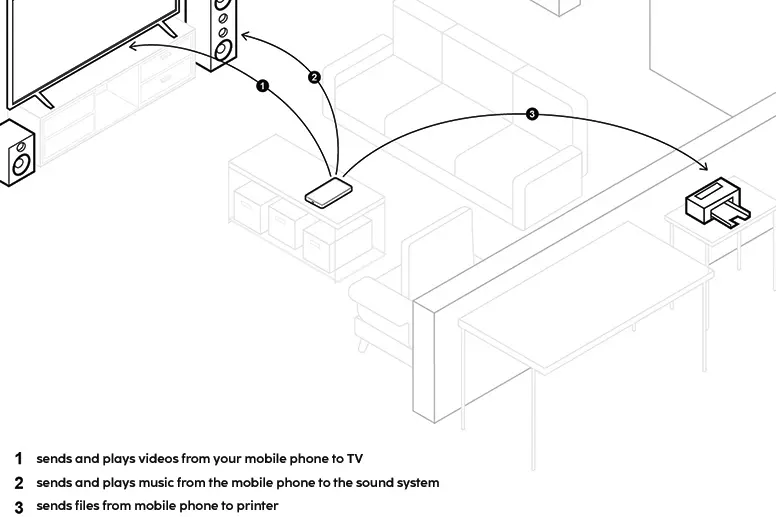
Podłączenie przez Miracast
Miracast to prosta metoda na podłączenie telefonu z systemem Android do telewizora. W tym celu potrzebujesz telewizora obsługującego Wi-Fi, wyprodukowanego po 2012 roku. W prosty sposób możesz sprawdzić online pod adresem Wi-Fi Alliance, czy Twój model obsługuje Miracast.
Upewnij się, że smartfon i telewizor są podłączone do tej samej sieci wi-Fi. Teraz w „Ustawieniach” w „Połączenie urządzeń” wyszukaj bezprzewodowy transfer przez Miracast - w zależności od producenta mogą występować tutaj różne nazwy, np. „Screen Mirroring”, „Bezprzewodowe udostępnianie ekranu”, „Smart View” lub „Udostępnianie ekranu”. Teraz wybierz swój telewizor z listy i wyraź zgodę się na żądanie połączenia na telewizorze, aby połączyć telefon z telewizorem. Obraz zostanie przesłany!
Wskazówka:Jeśli posiadasz starszy model telewizora, który pojawił się na rynku przed standaryzacją Miracast, również możesz go połączyć ze swoim telefonem z systemem Android. W tym celu potrzebujesz adaptera Miracast, który podłączysz do portu USB w telewizorze.
Korzystanie z Chromecast, Fire TV i Apple TV
Do podłączenia telefonu do telewizora nadają się również Google Chromecast, Amazon Fire TV i Apple TV.
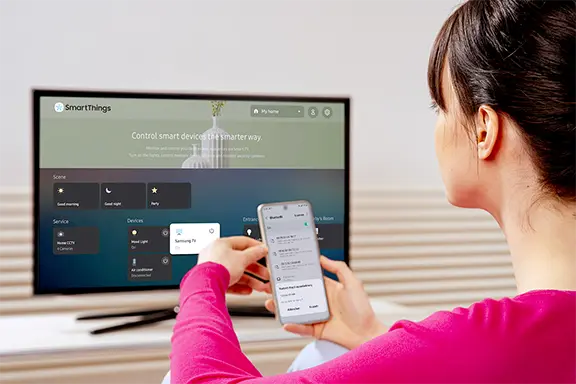
Chromecast
Chromecast od Google to urządzenie streamingowe, które należy podłączyć do portu HDMI telewizora, aby móc wyświetlać ekran telefonu na telewizorze. Zasilanie odbywa się za pomocą kabla USB i dołączonego zasilacza. Po podłączeniu Chromecasta do telewizora i gniazdka możesz dokończyć konfigurację za pomocą aplikacji Google Home, która przeprowadzi Cię przez wszystkie kroki. Teraz możesz wyświetlić swój smartfon na ekranie telewizora!
Amazon Fire TV
Również za pomocą pendrive‘a Fire TV od Amazona możesz podłączyć telefon do telewizora - musi to być jednak smartfon z systemem Android, który jest podłączony do tej samej sieci Wi-Fi co pendrive Fire TV. Umieść Amazon Fire TV Stick w wolnym wejściu HDMI na odwrocie wyłączonego telewizora i połącz kabel USB z Fire TV Stick. Podłącz drugi koniec albo do zasilacza dołączonego do zestawu, albo bezpośrednio do telewizora, aby utworzyć zasilanie przez telewizor.
Używając rysika przejdź do „Ustawienia” i wybierz „Dźwięki i ekran” w punkcie „Włącz powielanie wyświetlania”. Po około 20 sekundach na urządzeniu powinna pojawić się nazwa Fire TV Stick, którą teraz należy wybrać. Jeśli udało Ci się pomyślnie podłączyć smartfon do telewizora, ekran telewizora powinien teraz wyświetlać ten sam obraz, co ekran telefonu.
Apple TV
W przeciwieństwie do Fire TV Stick, Apple TV jest przeznaczone specjalnie do użytku z systemem iOS. Aby podłączyć iPhone'a do telewizora, w pierwszej kolejności należy podłączyć Apple TV Box do telewizora za pomocą HDMI. Teraz na smartfonie lub tablecie przesuń palcem od góry do dołu, aby przejść do centrum sterowania. Kliknij tam na opcję „Synchronizacja ekranu” i aktywuj „AirPlay”.